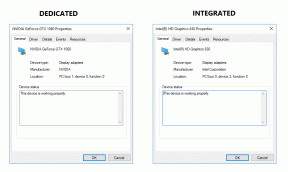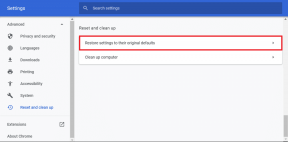Hur man skapar QR-koder för Instagram-profiler, inlägg, rullar och platser
Miscellanea / / April 05, 2023
Instagram ger dig flera alternativ för att dela profiler, inlägg, rullar och mer. Det är enkelt att dela länkar. Men de ser konstiga ut och du vill inte att dina vänner och andra inte klickar på länken du vill att de ska se. Istället kan du använda QR-koder för att dela rullar, inlägg, profiler och platser.

QR-koder, kort för Quick Response-koder, är maskinläsbara koder och du kan använda en digital enhet som en smartphone för att se informationen som är inbäddad i koden. Instagrams mobilapp låter dig generera QR-koder för en profil, inlägg, rullar och plats. I det här inlägget går vi igenom stegen. Så, låt oss gå direkt till det.
Hur man skapar en QR-kod för Instagram-profil
Låt oss först se hur man skapar QR-koder för Instagram-profiler. Detta kan vara praktiskt när du vill dela din Instagram-profil på andra sociala medieplattformar eller webbplatser.
Steg 1: Öppna Instagram-appen på din telefon och navigera till fliken Profil.
Steg 2: Tryck på de tre horisontella linjerna i det övre högra hörnet och välj QR-kod från menyn som visas.

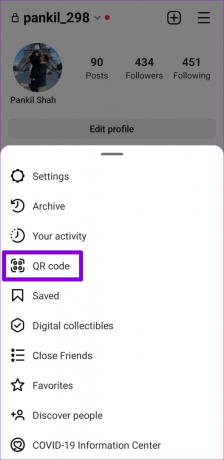
Steg 3: Din Instagram-profils QR-kod kommer att visas. Du kan anpassa den genom att trycka på alternativet Färg högst upp.


Steg 4: Du kan ta en skärmdump av QR-koden eller trycka på delningsikonen i det övre högra hörnet för att dela den med andra.

Instagram låter dig också skapa en QR-kod för någon annans profil. Detta är användbart om du vill dela dina favoritprofiler på Instagram med dina vänner.
Navigera till profilen som du vill generera QR-koden för. Tryck på menyikonen med tre punkter i det övre högra hörnet och välj Visa QR-kod.
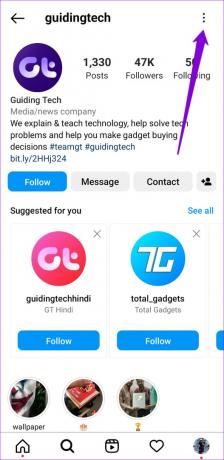

Tryck på "Spara QR-kod" för att ladda ner QR-kodbilden på din telefon.

Hur man skapar QR-koder för Instagram-inlägg och rullar
Tidigare kunde du bara skapa QR-koder för Instagram-profiler. Med den senaste uppdateringen har Instagram gjort det möjligt att dela Instagram-inlägg och rullar via QR-koder. Här är stegen du kan följa.
Steg 1: Navigera till Instagram-inlägget eller rullen du vill dela via QR-kod. Tryck på menyikonen med tre punkter och välj alternativet QR-kod.
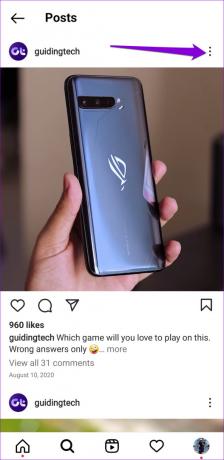

Steg 2: Tryck på alternativet Spara QR-kod för att spara den som en bild på din telefon.

Hur man skapar QR-koder Hashtags och platser
Förutom att dela inlägg och rullar låter Instagram dig dela hashtag-sidor via QR-kod. Så här gör du.
Steg 1: Öppna Instagram-appen på din telefon och navigera till fliken Utforska. Använd sökfältet högst upp och sök efter en hashtag.

Steg 2: Tryck på menyikonen med tre punkter i det övre högra hörnet och välj Visa QR-kod.

Steg 3: Tryck på Spara QR-kod för att spara den på din telefon.

Instagram har släppt sin sökbara karta, liknande Snapchats snapkarta. Det låter dig hitta populära platser i ditt närområde, såsom restauranger, kaféer, butiker och andra anläggningar. Du kan också dela dessa platser via QR-koder om du vill. Här är hur:
Steg 1: Öppna Instagram-appen och navigera till sidan Utforska.
Steg 2: Sök efter en plats du vill se på kartan och tryck på Visa alla resultat. Växla till fliken Platser och välj bland de föreslagna alternativen för att visa den platsen på kartan.


Steg 3: När kartan öppnas trycker du på menyikonen med tre punkter och väljer QR-kod från den resulterande menyn.


Steg 4: När QR-koden visas kan du spara den på din telefon och dela den med andra.

Hur man skannar QR-koder på Instagram
Du behöver inte använda telefonens kameraapp eller en dedikerad QR-kod skanner app för att skanna en Instagram QR-kod för en profil, ett inlägg eller en plats. Du kan dela dessa QR-koder direkt från själva Instagram-appen. Så här gör du.
Steg 1: Öppna Instagram-appen och navigera till fliken Profil. Tryck på de tre horisontella linjerna i det övre högra hörnet och tryck på QR-koden.

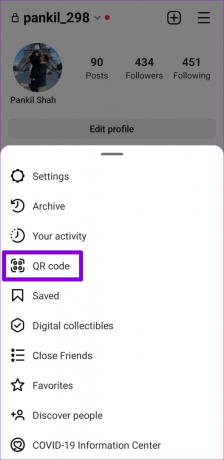
Steg 2: Klicka på alternativet Skanna QR-kod längst ner. Rikta sedan telefonens kamera mot QR-koden för att skanna den.

Enkelt att dela
Från restaurangmenyer till digitala betalningar, QR-koder finns i stort sett överallt. Att skapa QR-koder för Instagram-inlägg och profiler direkt från appen eliminerar behovet av att använda tredje parts QR-kodgeneratorappar och webbplatser.
Tycker du att den här funktionen är användbar? Dela dina tankar med oss i kommentarerna nedan.
Senast uppdaterad den 28 september 2022
Ovanstående artikel kan innehålla affiliate-länkar som hjälper till att stödja Guiding Tech. Det påverkar dock inte vår redaktionella integritet. Innehållet förblir opartiskt och autentiskt.
Skriven av
Pankil Shah
Pankil är civilingenjör till yrket som började sin resa som författare på EOTO.tech. Han började nyligen med Guiding Tech som frilansskribent för att täcka instruktioner, förklarare, köpguider, tips och tricks för Android, iOS, Windows och webben.